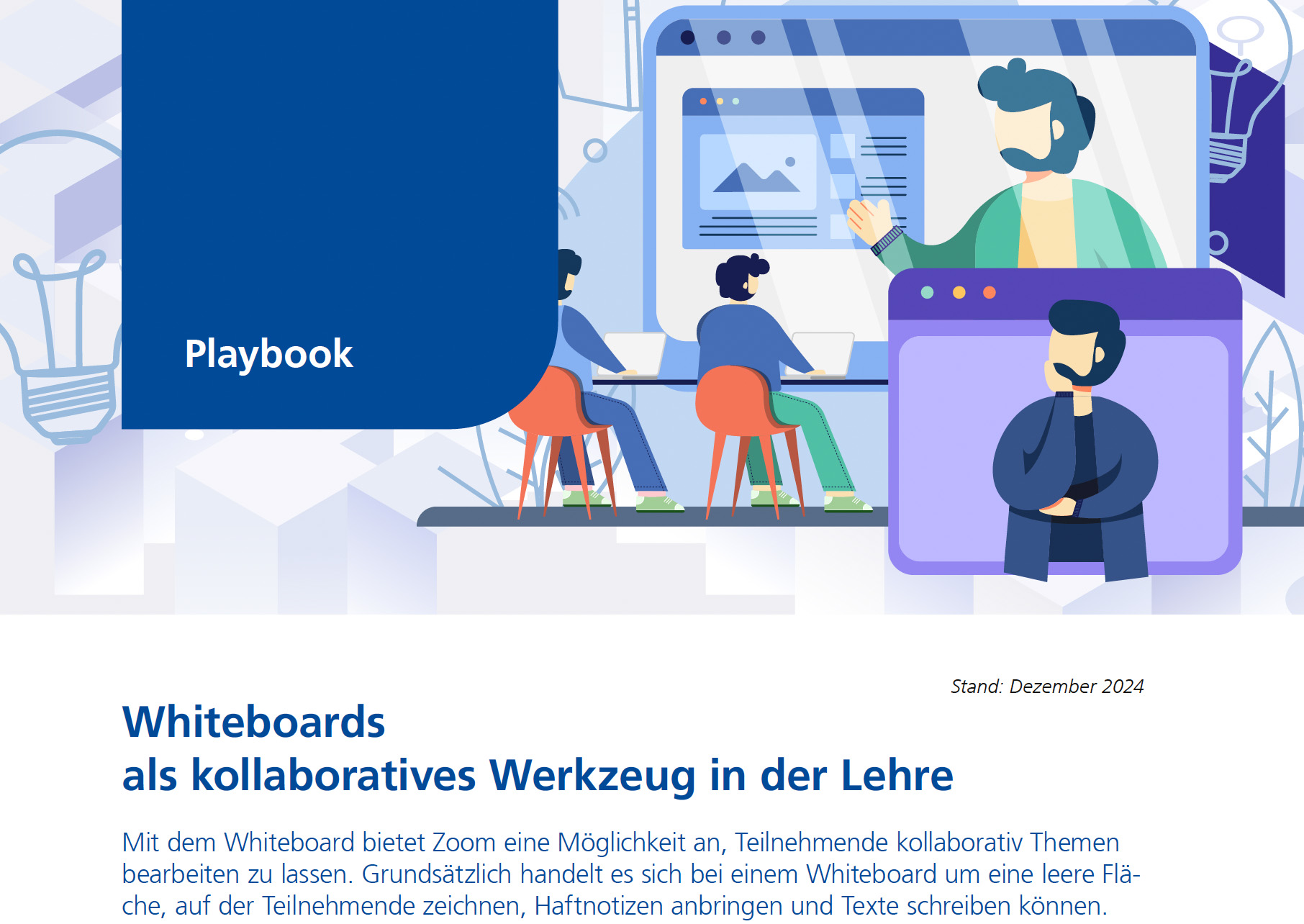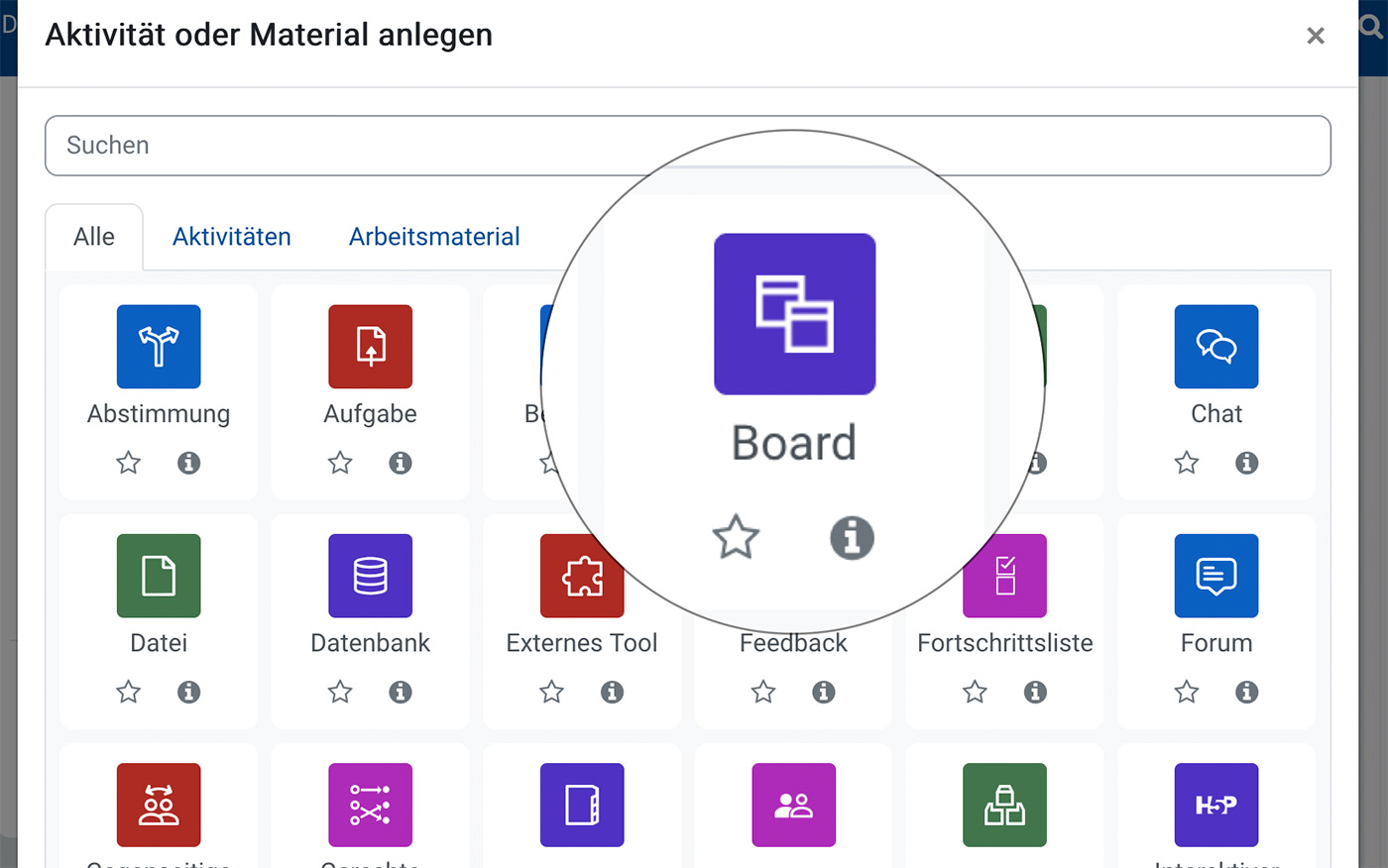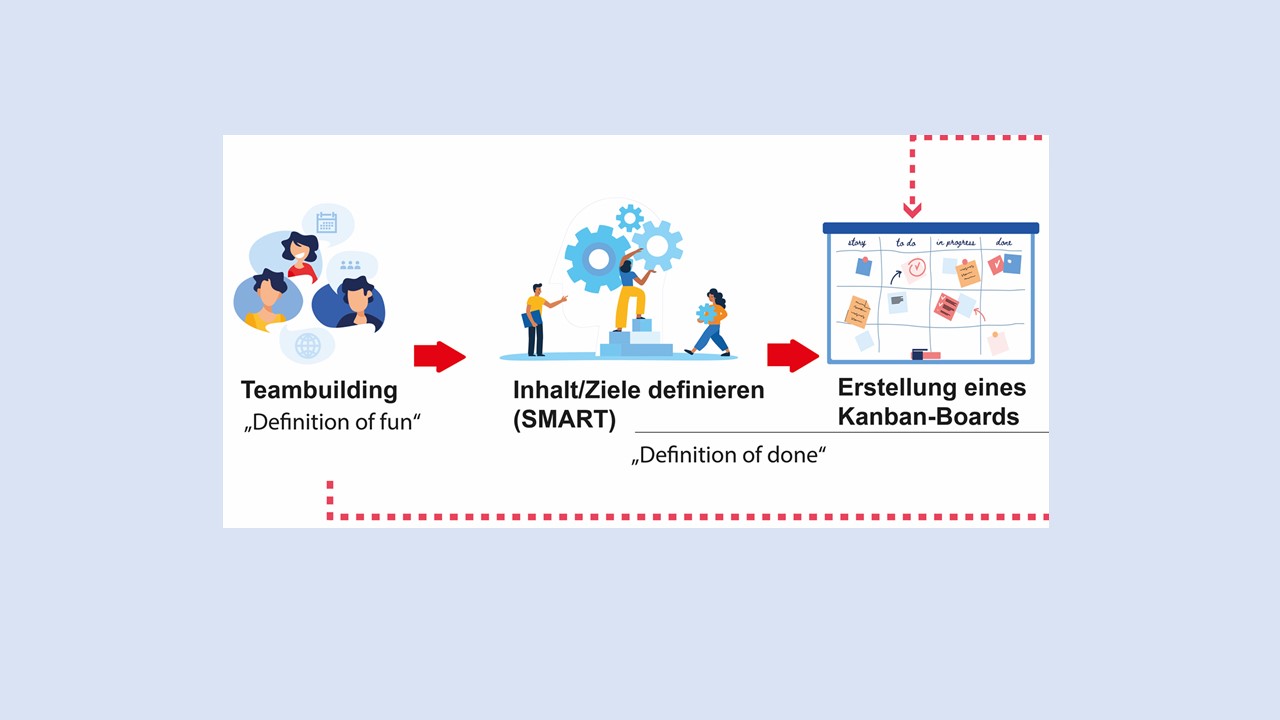In Präsenzphasen sind sie ein unverzichtbares Element: Pinnwände, auf denen Arbeitsergebnisse aller Art festgehalten werden können. Aber wie ist das bei Online-Szenarien? Leider bieten Moodle oder Connect keine wirkliche 1-zu-1-Umsetzung, sondern nur ähnliche Funktionen, die für bestimmte Szenarien genutzt werden können. Externe Tools bieten da andere Funktionen. Wir haben uns ein paar Szenarien angeschaut, bei denen Sie mit Ihren Studierenden kollaborativ Inhalte erstellen können.
Bitte beachten Sie: Die Nutzung von externen Werkzeugen sollte in der Lehre grundsätzlich nicht verpflichtend, sondern nur freiwillig sein. Aus datenschutzrechtlichen Gründen dürfen Studien- oder Prüfungsleistungen nur über die bereits genehmigten Anwendungen der FernUniversität geleistet werden. Das gilt sowohl für Werkzeuge bei denen für die Nutzung ein Konto erstellt werden muss also auch bei solchen, die ohne Konto genutzt werden können. In jedem Fall werden personenbezogene Daten übermittelt. Wenn das Arbeiten mit dem Werkzeug hingegen freiwillig ist, sollte der Einsatz kein Problem sein. In jedem Fall ist eine Absicherung durch das Dezernat 2.4 empfehlenswert.
Bordmittel: Whiteboard-Freigabe in Adobe Connect
In Adobe Connect bietet der Freigabe-Pod die Möglichkeit ein Whiteboard freizugeben, auf dem die Teilnehmenden schreiben oder zeichnen können, wenn sie die Moderationsrolle zugewiesen bekommen haben. Diese Variante kann dazu benutzt werden, Erwartungen der Teilnehmenden zu erheben oder ein Brainstorming durchzuführen. Alternativ kann auch eine PowerPoint-Freigabe beschrieben werden, wie das im Screenshot zu sehen ist.
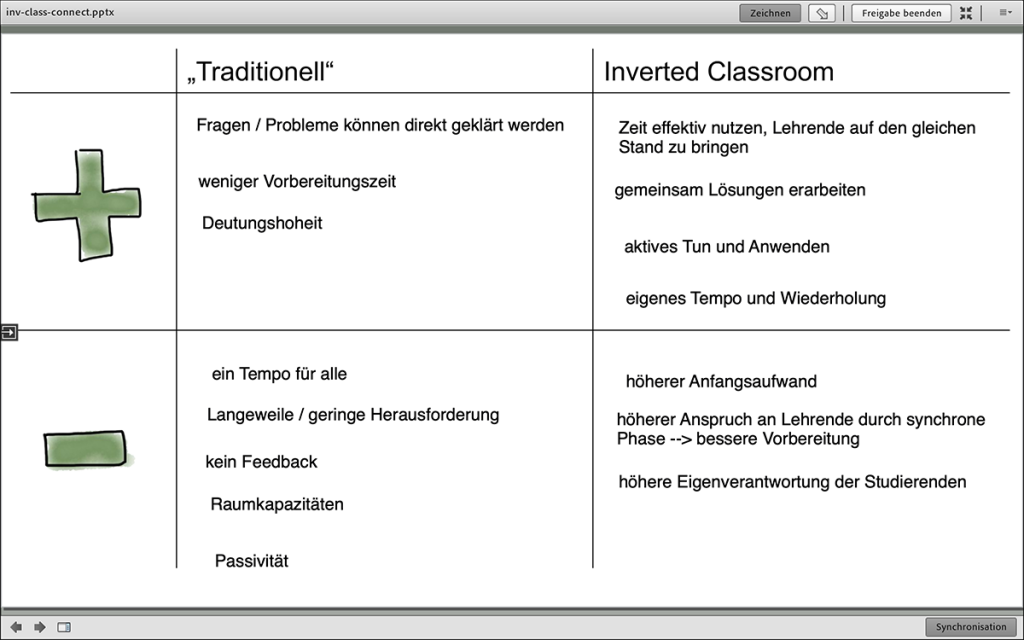
„Echte“ Pinnwand: linoit.com
Eine „echte“ Pinnwand können Sie unter linoit.com einrichten: sogar mit Kork-Hintergrund. Die Einrichtung benötigt dann ein Konto, wenn sie nicht flüchtig sein soll. Das Konto muss aber nur durch die Lehrenden eingerichtet werden. Die Studierenden können darauf zugreifen, sobald Sie die Pinnwand für alle zugänglich gemacht haben. Die Teilnehmenden erstellen dann „Post-Its“, auf die sie ihre Kommentare oder Meinungen schreiben und die sie frei auf der Fläche arrangieren können. Alternativ können auch E-Mails an eine bestimmte Adresse geschrieben werden, die dann als Post-Its auf der Pinnwand erscheinen. Der Screenshot zeigt ein Beispiel, bei dem die Erwartungen an den Kurs von den Teilnehmenden erhoben wurden.
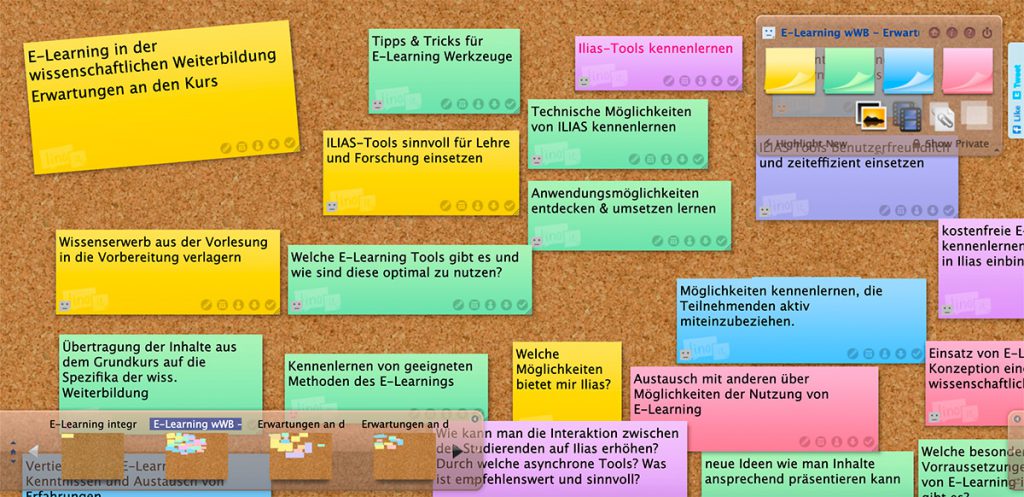
Alternativ dazu kann auch die Website padlet.com genutzt werden.
Mehr Struktur gewünscht? Wie wäre es mit Mind Mapping?
Die Sammlung von Post-Its, wie sie bei linoit.com möglich ist, kann schnell etwas unübersichtlich werden. Mehr Struktur bieten dabei Mind Mapping Apps, die die bekannten Knotenpunkte und Verbindungslinien anbieten, um Verbindungen und Hierarchien darstellen zu können. Werkzeuge wie MindMeister.com oder bubbl.us bieten diese Möglichkeiten allerdings nur nach vorherigem Anlegen eines Kontos und sind daher für den Hochschulbereich nur bedingt geeignet. Dennoch sollen sie hier als Hinweis mit aufgenommen werden.
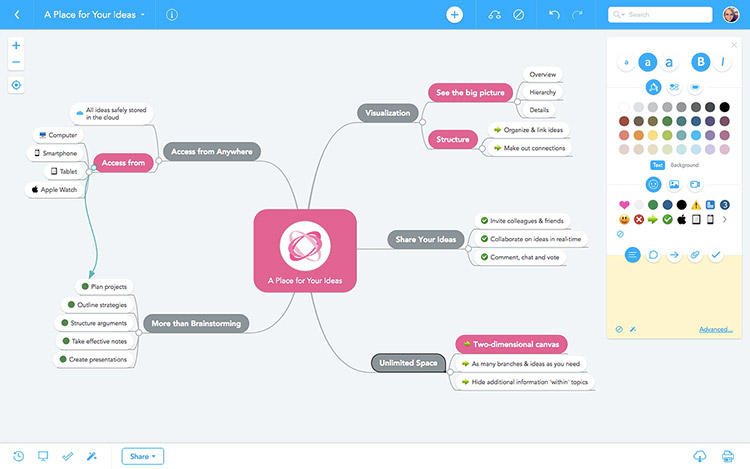
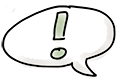 Haben Sie schon mal eine virtuelle Pinnwand in Ihrer Lehre benutzt? Kennen Sie noch andere Werkzeuge, mit denen dies realisiert werden kann? Lassen Sie es uns in den Kommentaren unten wissen! Wir sind gespannt.
Haben Sie schon mal eine virtuelle Pinnwand in Ihrer Lehre benutzt? Kennen Sie noch andere Werkzeuge, mit denen dies realisiert werden kann? Lassen Sie es uns in den Kommentaren unten wissen! Wir sind gespannt.